
Historial de tareas
Pantalla History
La pantalla History se visualiza al cambiar de pantalla mediante el botón correspondiente de AccurioPro Print Manager. El historial de tareas se puede guardar en un archivo en formato CSV (solo el administrador).
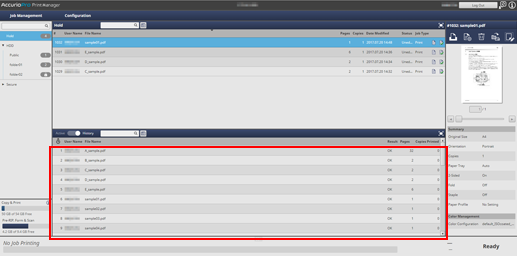
Los elementos que se muestran dependen del tipo de tarea.
Job Type | Impresión | Copia | Escaneado | ||
Impresión | Guardar | Impresión | Guardar | ||
Job Number | |||||
Job Type | |||||
User Name | |||||
File Name | |||||
Result | |||||
Pages | |||||
Pages Printed | |||||
Monochrome Pages Printed | |||||
Color Pages Printed | |||||
Copies Printed | |||||
Reception Date | |||||
RIP Start | |||||
RIP End | |||||
Print Start | |||||
Print End | |||||
Tamaño papel | |||||
Paper Type | |||||
Para imprimir una tarea retenida, una tarea retenida (sin RIP), una tarea segura o una tarea HDD desde la pantalla Job Management, no se visualiza RIP Start ni RIP End.
Para las tareas seguras, el nombre del archivo se indica con un asterisco *.
El Historial de tareas solo muestra las páginas procesadas como el número de páginas. Una tarea sin RIP, el papel en blanco o el papel separador insertado sin imprimir no se procesa con RIP, por lo que no se cuenta en el total de número de páginas.
El método de recuento del número de páginas es distinto entre el cuerpo principal y AccurioPro Print Manager.
Para ajustar el ancho de columna, haga doble clic en la línea de límite entre los elementos por encima del encabezado o arrastre la línea de límite sin soltar el botón. El ancho de visualización de la columna se ajusta automáticamente a la longitud de las cadenas de caracteres: las cadenas del nombre del elemento o las cadenas del elemento de la lista. El ancho de visualización ajustado se guarda para cada impresora conectada y se mantiene después del reinicio.
Para ordenar los datos por elemento, haga clic en el encabezado de la columna. Haciendo clic puede cambiar entre orden ascendente y orden descendente.
Puede hacer clic con el botón derecho sobre el elemento del encabezado para indicar si desea mostrar u ocultar cada elemento. Para obtener más información, consulte Configurar los elementos de lista.
Referencia
El administrador puede descargar el historial. Para obtener más información, consulte Descarga del historial.
Sugerencias
Si una tarea (una tarea con una contraseña prohibida) se finaliza sin guardarla debido a un error, mientras que Conf. reglas contraseña tiene el valor Activar en Config.segur.rápida, en el menú UTILIDAD, el resultado de la ejecución aparece como Cancelar.
Descarga del historial
El administrador puede descargar el historial.
Haga clic en Download Job History en Configuration.

Se visualiza la pantalla Administrator Password.
Escriba la Password y haga clic en OK.
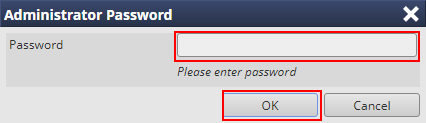
Aparece la pantalla Specify Job History Download Range.
Especifique el intervalo desde la fecha de inicio hasta la fecha de final para recibir registros en el historial que se va a descargar y haga clic en OK.
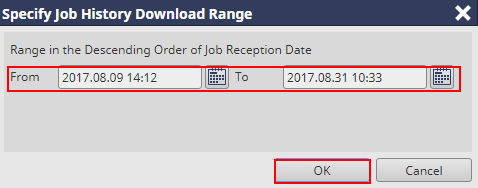
Seleccione el destino donde guardar, escriba un File name y después haga clic en Save.
explicación adicionalLa pantalla que se visualiza depende del navegador que utilice. En esta sección se describe un ejemplo utilizando Google Chrome.
